文章目录
- 使用服务器部署
- 租个便宜的服务器
- 安装docker
- 修改镜像源
- 安装postgresql
- Docker安装postgreSQL
- 踩坑:
- 安装Walinne
- 踩坑:
- Hexo引入Walline评论
- 使用Vercel部署
- Vercel绑定域名:
- LeanCloud绑定域名
- 改用其他数据库
- 改用其他数据库的话,在Vercel中的变量就需要修改了
- Hexo引入Walline评论
- 配置图床
- 去不图床
- 修改主题配置文件
- 修改waline.pug文件
- 测试
官方文档里面有详细的教程,我这里仅作参考。
我尝试过两种方式部署,Vercel以及服务器独立部署,具体过程如下。
使用服务器部署
租个便宜的服务器
学生和新用户的话试试阿里云、腾讯云、华为云、百度云等大厂,学生价很便宜。
另外阿里云和腾讯云有99元租一年的活动,2核2G服务器,可以去看看
非学生的话我推荐一个我正在用的——雨云 - 新一代云服务提供商 (rainyun.com),注册时填写推荐码(MzgwODIy)可以获得五折优惠。
建议租带有公网IP的服务器,方便配置SSL证书,没有SSL证书的话Waline无法正常使用。
安装docker
Debian 12 / Ubuntu 22.04 安装 Docker 以及 Docker Compose 教程 - 烧饼博客
修改镜像源
可以先ping一下,看看通不通
https://6kx4zyno.mirror.aliyuncs.com
https://ccr.ccs.tencentyun.com
https://docker.mirrors.ustc.edu.cn
https://hub-mirror.c.163.com
https://mirror.baidubce.com
安装postgresql
Docker安装postgreSQL
踩坑:
-
若登陆不上。提示用户postgres认证失败,那可能是启动容器时设置的密码没生效,重新设置一下就行
docker exec -it postgresql /bin/bash psql -U postgres ALTER USER postgres WITH PASSWORD 'zmqwyj';
安装Walinne
采用docker-compose方式
配置文件docker-compose.yml(数据库使用的postgresql,其他数据库的变量名请查看官网多数据库服务支持 | Waline)
version: '3'
services:
waline:
container_name: waline
image: lizheming/waline:latest
restart: always
ports:
- 8360:8360
volumes:
- ${PWD}/data:/app/data
environment:
TZ: 'Asia/Shanghai'
PG_DB: 'hexowaline(你创建的数据库数名称)'
PG_USER: 'postgres(创建数据库时选择的用户,默认是postgres)'
PG_PASSWORD: 'youpassword(你的密码)'
PG_HOST: 'xxx.xxx.xxx.xxx'
PG_PORT: '5432'
踩坑:
-
修改镜像源,否则无法下载,不建议配多个,会影响下载速度
vim /etc/docker/daemon.json #没有就新建,有就直接改 { "registry-mirrors": [ "https://dockerhub.timeweb.cloud", #"https://registry.docker-cn.com", #"https://docker.mirrors.ustc.edu.cn", #"https://hub-mirror.c.163.com", #"https://mirror.baidubce.com", #"https://ccr.ccs.tencentyun.com" ] } sudo systemctl daemon-reload #重启daemon进程 sudo systemctl restart docker #重启docker docker info试了很多镜像源,就第一个能下,虽然慢,但起码是能下下来的
Hexo引入Walline评论
我是用的是Butterfly主题,直接在主题的配置文件中引入就行,修改以下部分:
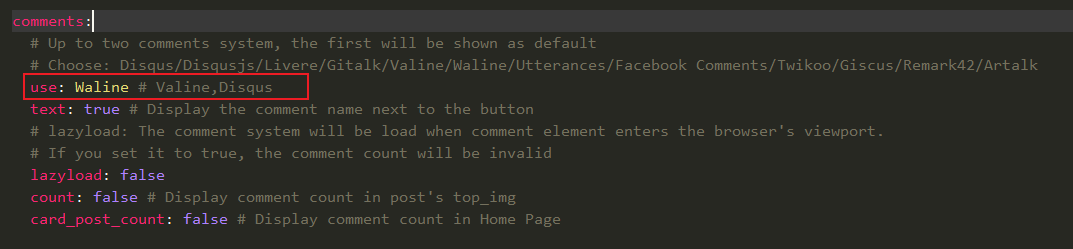
注意这里必须是大写的W
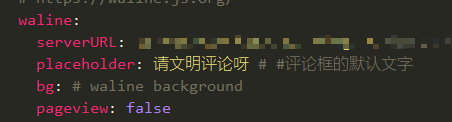
serverURL是服务器地址,记得配个SSL证书,否则只能进入Walline后台,正常页面中评论时会无法使用,报错Faile to fatch!
使用Vercel部署
个人更推荐Vercel部署,省时省力,就是速度慢了点,但是白嫖的它不想香吗/doge
根据教程直接走就行,不过现在Vercel部署的项目国内想访问的话需要绑定个二级域名,使用leanCloud的话建议用国际版,如果使用国内版则也需要绑定一个二级域名
Vercel绑定域名:
找到项目的Setting——Domains,输入自己的二级域名并点击Add(二级域名就是你购买的域名用DNS解析出来的带前缀的域名,前缀自己随便定义,比如waline.你的域名.com),接着Vercel会提示你让你去DNS添加一条记录,只需要在DNS处将之前添加的二级域名改为CNAME,并填入Vercel给的记录值即可。过几分钟出现两个蓝色对勾即配置成功。
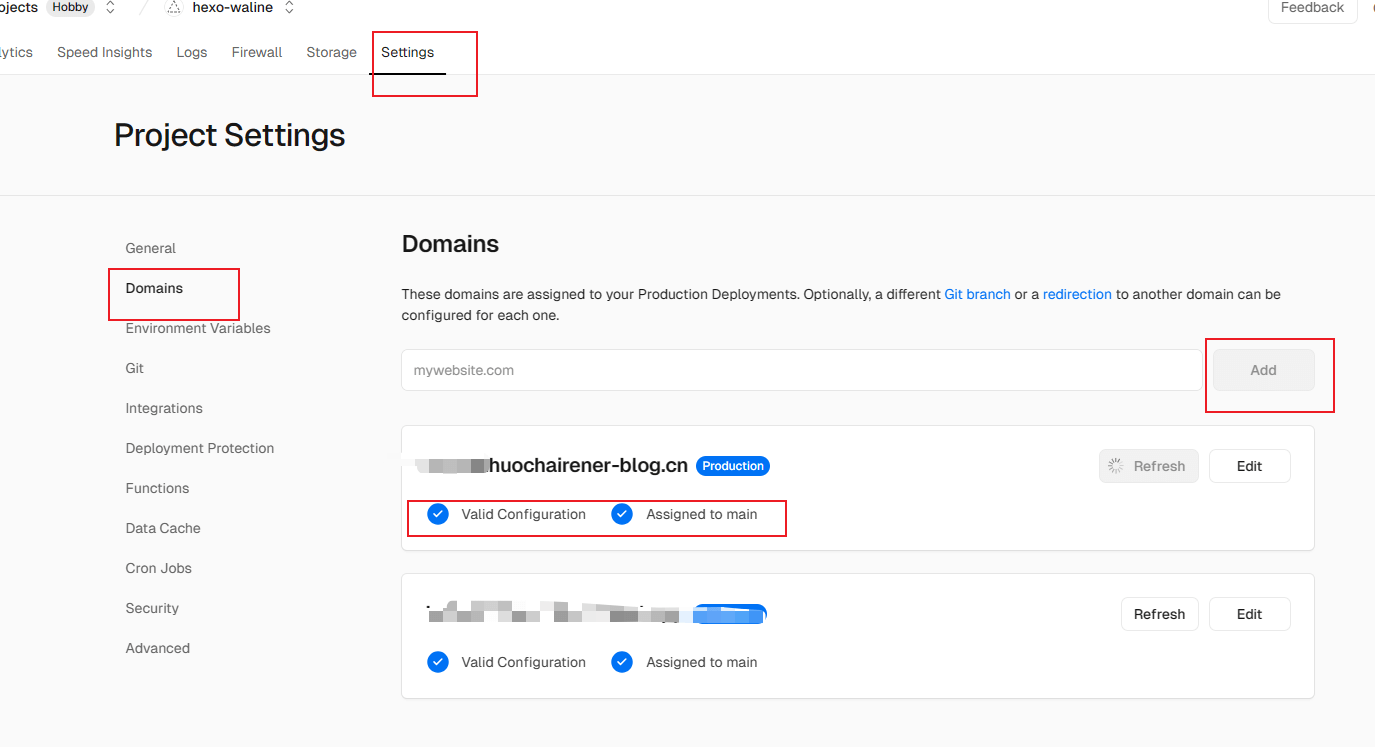
LeanCloud绑定域名
左下角设置——域名绑定——绑定新域名。添加另外解析处的另一个二级域名,然后配置DNS的记录,过几分钟就会显示已绑定
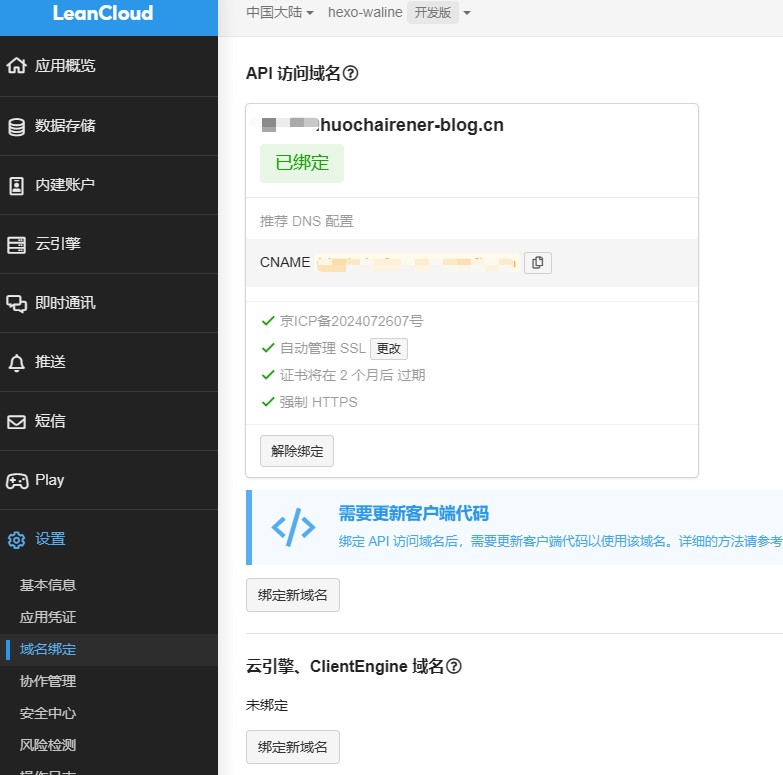
改用其他数据库
除了官方默认的 LeanCloud 之外,Waline 还支持多种数据库,包括 MySQL, PostgreSQL, SQLite 以及 MongoDB。因为LeanCloud的数据库没法直接连接Navicate,所以我使用了其他的数据库来代替。
我目前就是使用的自己的云服务器中docker中运行的postgresql,若没有服务器的话,免费的数据库服务商还是很多的,MySQL有SQLpub、PostgreSQL有supabase,去官网注册就好,完全免费的。
改用其他数据库的话,在Vercel中的变量就需要修改了
点击setting——environment variables,将leanclouod的变量LEAN_ID、LEAN_KEY、LEAN_MASTER_KE删除,改为我下图中的变量

mysql的话改为以下变量
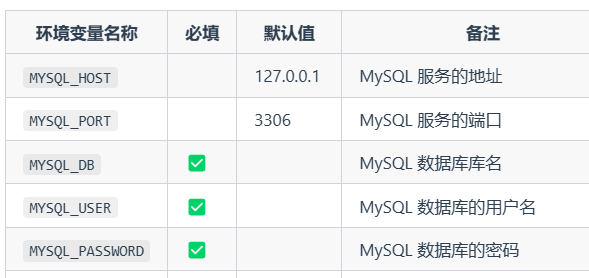
其他数据库变量名请查看官网多数据库服务支持 | Waline
Hexo引入Walline评论
同服务器部署
配置图床
Waline自带的图片上传有文件大小限制128k,基本是啥都传不了,所以作者的意思是提倡使用图床的,能减小评论的体积,加快访问速度。
本博客使用butterfly主题,其他主题大差不差,就是在waline的js文件中添加imageUploader
本文按照此教程修改而来Waline评论与Lsky兰空图床 - 那个码农 (thatcoders.github.io),其中踩了些坑,供大家借鉴。并没有完全按照此教程,因为主题不同,Butterfly完成waline配置只需两大步,第一是在主题配置文件中启用waline;第二部教程中自定义js这一步。
去不图床
教程给的兰空图床是自行搭建的,我为了方便,就选择了直接购买去不图床 - 杜老师说旗下付费图片外链平台 (7bu.top)(其实是为了artitalk买的,结果买完后artitalk的图床功能已经不好使了,秉持不浪费的原则,遂使用去不图床),10元1年,我记得阿里oss是9元1年,而且每月40G流量,不限容量,但oss跟此教程差的有些多,我等之后再尝试。
去不图床购买完成之后进入Token页面,生成Token,仅选择上传图片权限即可。记住此Token,因为只显示一次。
修改主题配置文件
同Hexo引入Walline评论,见上文
修改waline.pug文件
Hexo/themes/butterfly/layout/includes/third-party/comments/waline.pug
- const { serverURL, option, pageview } = theme.waline
- const { lazyload, count, use } = theme.comments
script.
(() => {
let initFn = window.walineFn || null
const el = document.getElementById("waline-wrap"); //这里是你的评论div#id
var idPath = el.getAttribute('comment_id');
if (!idPath) {
idPath = decodeURI(window.location.pathname);
}
const initWaline = (Fn) => {
const waline = Fn(Object.assign({
el: '#waline-wrap', //这里是你的评论div#id,跟上面的el中定义的值一致
serverURL: '!{serverURL}', //主题配置文件中配置的服务地址
search: false, //关闭表情查找 不大好用
emoji: [
'https://unpkg.com/@waline/emojis@1.1.0/bilibili',
'https://unpkg.com/@waline/emojis@1.1.0/qq',
],
reaction: true, // 开启反应,可以点击按钮对文章进行评价
pageview: !{lazyload ? false : pageview}, // 主题配置文件中配置的浏览量统计
dark: 'html[data-theme="dark"]',
path: window.location.pathname,
comment: !{lazyload ? false : count}, // 主题配置文件中配置的评论数统计
imageUploader: (file) => {
if (!file) {
throw new Error('No file provided');
}
let formData = new FormData();
let headers = new Headers();
formData.append('file', file);
formData.append('album_id', 1234); //去不的相册id,id可进入相册页面用F12查看
headers.set('Authorization', 'Bearer xxxxxxxxxxxxx'); // 记得改自己的token,去不给的token是1234|xxxx,前面的数字和竖杠不需要,加上Bearer 变成Bearer xxxxx才能认证通过
headers.set('Accept', 'application/json');
return fetch('https://7bu.top/api/v1/upload', { // 去不图床的API就是此链接,如果你用的其他图床就改成其他的
method: 'POST',
headers: headers,
body: formData,
mode: 'cors',
})
.then((resp) => resp.json())
.then((resp) => resp.data.links.url);
},
}, !{JSON.stringify(option)}))
const destroyWaline = () => {
waline.destroy()
}
btf.addGlobalFn('pjax', destroyWaline, 'destroyWaline')
}
const loadWaline = async () => {
if (initFn) initWaline(initFn)
else {
await getCSS('!{url_for(theme.asset.waline_css)}')
const { init } = await import('!{url_for(theme.asset.waline_js)}')
initFn = init || Waline.init
initWaline(initFn)
window.walineFn = initFn
}
}
if ('!{use[0]}' === 'Waline' || !!{lazyload}) {
if (!{lazyload}) btf.loadComment(document.getElementById('waline-wrap'),loadWaline)
else setTimeout(loadWaline, 0)
} else {
window.loadOtherComment = loadWaline
}
})()
这是整个文件,其实改动的只有添加了imageUploader这一段,以及顶部添加的
const el = document.getElementById("waline-wrap"); //这里是你的评论div#id
var idPath = el.getAttribute('comment_id');
if (!idPath) {
idPath = decodeURI(window.location.pathname);
}
其他的就保留原本的不用动即可,可以添加的其他配置,比如emoji,这里的emoji是微博和哔哩哔哩的
提示:原教程中给的跨域的代码一定要删掉,不然无法上传成功。看控制台一直以为是文件没传过去,但是用控制台输出又证明传过去了,最后删了这两行代码才成功
headers.append("Access-Control-Allow-Headers", "*");
headers.append("Access-Control-Allow-Origin", "*");
测试
至此,waline已配置完成,进入自己的博客进行测试,点击上传图片,上传完成后会自动留下链接,然后提交就可以看到图片了


留下俺的博客,欢迎访问火柴人儿的小站

























 2372
2372











 被折叠的 条评论
为什么被折叠?
被折叠的 条评论
为什么被折叠?










